
音声操作を利用する
スマートフォンに話しかけることで、色々な操作を行うことができます。
あらかじめGoogle アカウントでログインしておいてください。
音声操作の設定をする
- ホーム画面で
 (Google)
(Google)
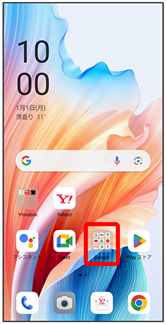
 (Google)
(Google)
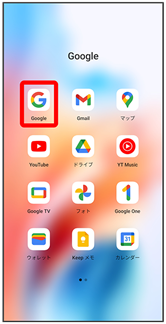
- 右上のアカウントアイコンをタップ
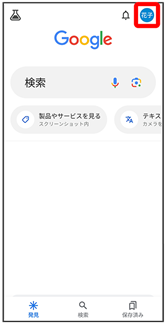
- 設定
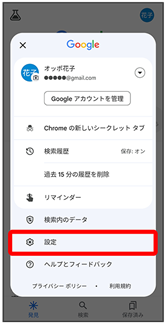
- Google アシスタント
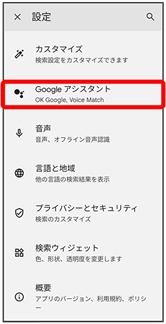
- OK GoogleとVoice Match
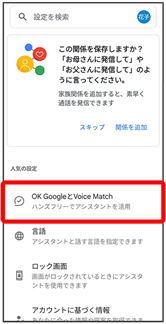
- Hey Google(
 表示)
表示)
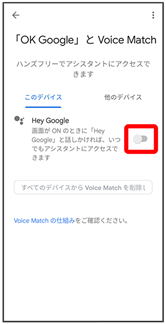
- 同意する(初回設定時のみ)
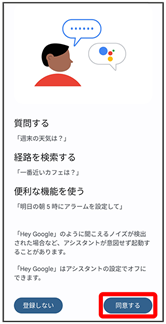
- Voice Matchへの同意について確認
- 同意する(初回設定時のみ)
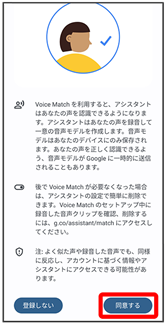
- 画面の指示に従って話しかける(初回設定時のみ)
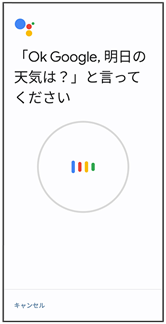
- 次へ(初回設定時のみ)
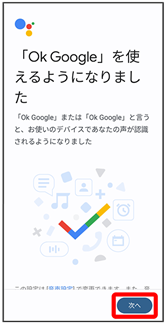
- 後で
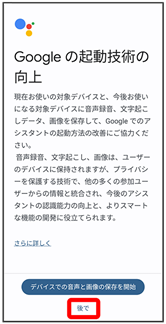
Voice Match機能が有効(![]() )に設定されます。
)に設定されます。
- 音声録音をGoogle アカウントに保存するときは、デバイスでの音声と画像の保存を開始をタップします。
 Voice Match機能をOFFにする
Voice Match機能をOFFにする
- ホーム画面で
 (Google)
(Google)  (Google)
(Google)- 右上のアカウントアイコンをタップ
- 設定
- Google アシスタント
- OK GoogleとVoice Match
- Hey Google(
 表示)
表示)
Voice Match機能が無効になります。
- 確認画面が表示されたときは、画面の指示に従って操作してください。
音声操作を利用する
- 調べたいことを話しかけて、インターネット検索ができます
- 「OK Google、ワイモバイル、オンラインマニュアル」と話しかける
- 「OK Google、一番近くのコンビニ」と話しかける
- 「OK Google、明日の天気」と話しかける
- 連絡先に登録している相手や、指定の電話番号に電話をかけることができます
- 「OK Google、木村さんに電話」と話しかける
- 「OK Google、09012345678に発信」と話しかける
- 連絡先に登録している相手にメールを送信することができます
- 「OK Google、田中さんにメール、本文、30分遅刻します」と話しかける
- 「OK Google、佐藤さんにメール、件名、明日の予定、本文、10時にお伺いします」と話しかける
- 時間の指定や、曜日と時刻を指定してアラームを設定することができます。音声操作によるアラームの設定は24時間以内です
- 「OK Google、アラーム設定、5分後」と話しかける
- 「OK Google、アラーム設定、土曜日、午前7時」と話しかける
- インストールしているアプリを起動することができます
- 「OK Google、マップを起動」と話しかける
- 「OK Google、YouTubeを起動」と話しかける